វិធីលុបសារ Instagram ទាំងអស់ក្នុងពេលតែមួយនៅលើ iPhone និង Android

តារាងមាតិកា
លុបសារទាំងអស់នៅលើ Instagram៖ យើងទាំងអស់គ្នាប្រហែលជាបានឮពីរបៀបដែលអ្នកអាចចាប់ផ្តើមជីវិតក្នុងក្តីស្រមៃរបស់អ្នកចាប់ពីថ្ងៃស្អែកប្រសិនបើអ្នកចង់បាន។ ប៉ុន្តែវាតែងតែងាយស្រួលដូច្នេះ? ការចាប់ផ្តើមជីវិតថ្មីមានន័យថាការបញ្ចប់ជីវិតដូចដែលអ្នកដឹងនៅពេលនេះ។ ដើម្បីសម្អាតបន្ទះក្តាររបស់អ្នក អ្នកត្រូវតែមានឧបករណ៍សម្អាតធូលី។

ដូចគ្នាដែរសម្រាប់ការបំប្លែងចំណុចទាញប្រព័ន្ធផ្សព្វផ្សាយសង្គមរបស់អ្នកឡើងវិញ។ ឧទាហរណ៍យក Instagram; ប្រសិនបើអ្នកកំពុងរៀបចំផែនការផ្លាស់ប្តូរទិសដៅនៃកម្រងព័ត៌មានរបស់អ្នក ឬប្រើប្រាស់វាសម្រាប់គោលបំណងអាជីវកម្ម ឬវិជ្ជាជីវៈ អ្នកនឹងត្រូវចាប់ផ្តើមដោយដកចេញនូវអ្វីទាំងអស់នៅទីនេះដែលជាលក្ខណៈផ្ទាល់ខ្លួនរបស់អ្នក។
ហើយឱ្យតែរឿងផ្ទាល់ខ្លួនគឺ បារម្ភ សារ Instagram របស់យើងគឺជារឿងដំបូងដែលនឹកឃើញ។
តើអ្នកកំពុងស្វែងរកវិធីលុបសារ Instagram ទាំងអស់ក្នុងពេលតែមួយមែនទេ? បើដូច្នេះមែន អ្នកបានមកដល់កន្លែងត្រឹមត្រូវហើយ។
នៅក្នុងប្លុកនេះ យើងនឹងនិយាយអំពីការលុបសារ Instagram ទាំងអស់ក្នុងពេលតែមួយ និងសំណួរពាក់ព័ន្ធផ្សេងទៀត។
តើអ្នកអាច លុបសារ Instagram ទាំងអស់ក្នុងពេលតែមួយ?
ប្រសិនបើអ្នកនៅទីនេះកំពុងស្វែងរកវិធីដើម្បីលុបការសន្ទនាជាច្រើននៅលើ Instagram DM របស់អ្នកក្នុងពេលតែមួយ សំណួរដំបូងដែលអ្នកនឹងត្រូវសួរគឺមានលក្ខណៈធម្មជាតិថាតើវាអាចធ្វើបានឬអត់នៅលើ Instagram។
ប៉ុន្តែចុះយ៉ាងណាបើយើងប្រាប់អ្នកថាចម្លើយចំពោះវានឹងអាស្រ័យលើប្រភេទគណនី Instagram ដែលអ្នកប្រើ? បាទ អ្នកបានអានត្រឹមត្រូវហើយ។
ខណៈពេលដែលមុខងារនៃការជ្រើសរើសសារជាច្រើននៅលើ Instagram DMs មាននៅលើវេទិកា វាមិនមែនជារឿងធម្មតាដូចដែលអ្នកគិតនោះទេ។ អ្នកប្រើប្រាស់មួយចំនួនអាចយល់ថាវាមិនយុត្តិធម៌ ប៉ុន្តែការជ្រើសរើសមុខងារជាច្រើននៅលើ Instagram DMs គឺជាមុខងារដែលមិនត្រូវបានរកឃើញនៅលើគណនី Instagram ទាំងអស់។
តើអ្នកឆ្ងល់ទេថាអ្នកណាជាអ្នកប្រើប្រាស់ដែលមានសិទ្ធិទទួលបានអត្ថប្រយោជន៍ពីវា? សូមរង់ចាំ ព្រោះយើងនឹងដោះស្រាយក្នុងពេលឆាប់ៗនេះ!
របៀបលុបសារ Instagram ទាំងអស់ក្នុងពេលតែមួយ
1. លុបសារ Instagram ទាំងអស់ (គណនីអាជីវកម្ម)
សម្រាប់ អ្នកដែលមានគណនីអាជីវកម្មនៅលើ Instagram យើងមកទទួលដំណឹងល្អ! យើងនៅទីនេះដើម្បីប្រាប់អ្នកថា ក្នុងនាមជាម្ចាស់គណនីអាជីវកម្មនៅលើវេទិកា អ្នកគឺជាមនុស្សម្នាក់ក្នុងចំណោមអ្នកដែលរីករាយនឹងសិទ្ធិក្នុងការជ្រើសរើសការសន្ទនាជាច្រើនក្នុងពេលតែមួយ។ ដូច្នេះ ប្រសិនបើអ្នកចង់លុបផ្នែក DM របស់អ្នកទាំងស្រុងក្នុងពេលតែមួយ វាមិនចំណាយពេលយូរជាងពីរបីនាទីដើម្បីសម្រេចវានោះទេ។
ប្រសិនបើអ្នកធ្លាប់ធ្វើរឿងបែបនេះនៅលើគណនីរបស់អ្នកពីមុនមក។ អ្នកប្រាកដជាខកខាន។ ដើម្បីផ្លាស់ប្តូរនោះ យើងបានរៀបចំការណែនាំជាជំហានៗស្តីពីការជ្រើសរើស និងលុបសារជាច្រើនក្នុងពេលតែមួយខាងក្រោម។
នេះជារបៀបដែលអ្នកអាច៖
សូមមើលផងដែរ: ហេតុអ្វីខ្ញុំមិនអាចផ្ញើសារនៅលើ Onlyfans?ជំហានទី 1: បើកកម្មវិធី Instagram នៅលើស្មាតហ្វូនរបស់អ្នក ហើយចូលទៅក្នុងគណនីរបស់អ្នក ប្រសិនបើអ្នកមិនទាន់មាន។
ជំហាន 2: ផ្ទាំងដំបូងដែលអ្នកនឹងឃើញខ្លួនឯងនៅលើ គឺជាផ្ទាំង Home ដែលមានរូបតំណាងផ្ទះត្រូវបានគូរក្នុងជួរឈរដែលត្រូវបានរៀបចំនៅផ្នែកខាងក្រោមនៃអេក្រង់របស់អ្នក។
ប្រសិនបើអ្នកក្រឡេកមើលផ្នែកខាងលើនៃអេក្រង់របស់អ្នក អ្នកនឹងរកឃើញរូបតំណាងសារ នៅខាងស្តាំខាងលើ -ជ្រុងភាគច្រើន។ ដើម្បីចូលទៅកាន់ផ្ទាំង DMs របស់អ្នក សូមចុចលើរូបតំណាងសារនេះ។
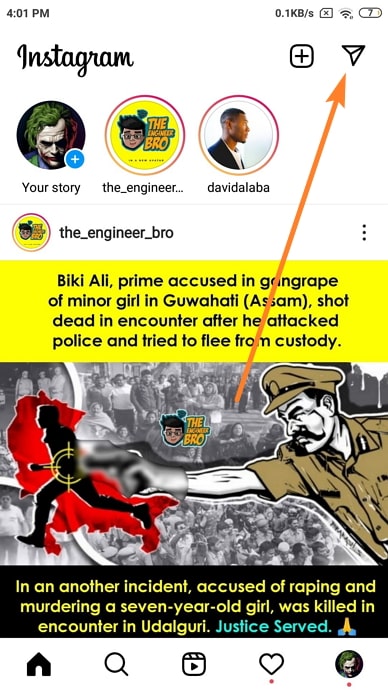
ជំហាន 3: នៅពេលដែលអ្នកនៅលើ DMs ផ្ទាំង អ្នកនឹងសម្គាល់ឃើញពីរបៀបដែលវាត្រូវបានបែងចែកទៅជាបីប្រភេទ៖ បឋម , ទូទៅ, និង សំណើ ។
សូមមើលផងដែរ: ហេតុអ្វីបានជា Tinder Matches បាត់បន្ទាប់មកលេចឡើងម្តងទៀត?រឿងដំបូងដែលអ្នក ចាំបាច់ត្រូវធ្វើឥឡូវនេះ គឺជ្រើសរើសផ្នែកដែលអ្នកចង់លុបសារទាំងអស់។ នៅពេលដែលអ្នកបានគិតរួចហើយ ចុចលើប្រភេទនោះដើម្បីមើលបញ្ជីជជែករបស់វា។
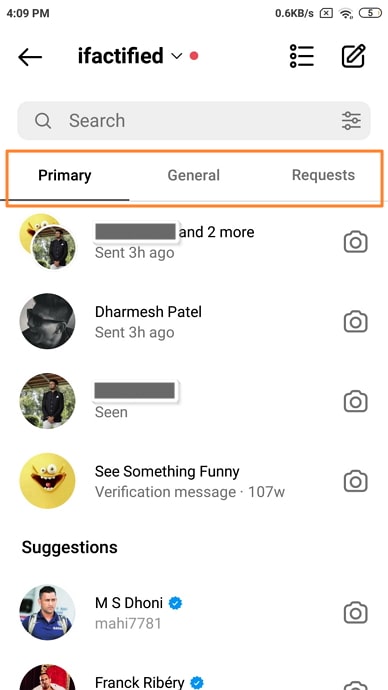
ជំហានទី 4: ឥឡូវនេះ មានរូបតំណាងពីរដែលគូសនៅជ្រុងខាងលើខាងស្តាំនៃ ផ្ទាំងនេះផងដែរ៖ ទីមួយគឺជារូបតំណាងបញ្ជី ហើយផ្ទាំងទីពីរគឺសម្រាប់សរសេរសារថ្មី។ គ្រាន់តែចុចលើរូបតំណាងបញ្ជី។
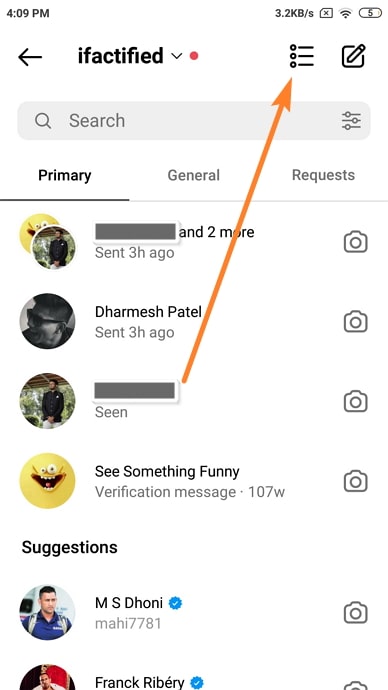
ជំហានទី 5៖ បន្ទាប់ពីអ្នកចុចលើរូបតំណាង បញ្ជី អ្នកនឹងសង្កេតឃើញរង្វង់តូចៗដែលលេចឡើងនៅជាប់នឹងការសន្ទនានីមួយៗ។ នៅក្នុងបញ្ជី។
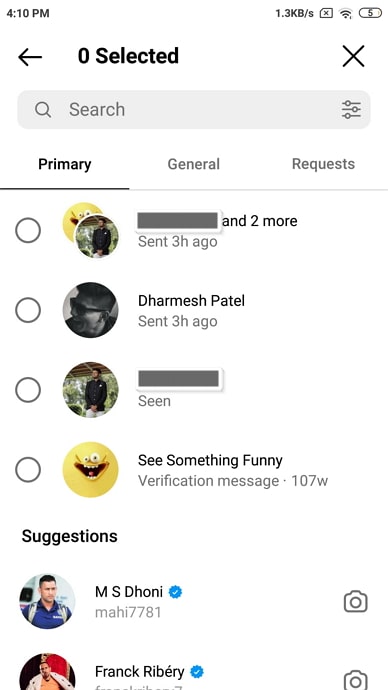
ជំហានទី 6៖ នៅពេលអ្នកចុចលើរង្វង់មួយក្នុងចំណោមរង្វង់ទាំងនេះ វានឹងប្រែទៅជាពណ៌ខៀវដោយមានសញ្ញាធីកពណ៌សនៅខាងក្នុង ហើយការជជែកនៅជាប់នឹងវា ត្រូវបានជ្រើសរើស។
ឥឡូវនេះ មុនពេលដែលអ្នកជ្រើសរើសសារទាំងអស់ សូមចងចាំថា អ្នកអាចធ្វើអ្វីៗផ្សេងទៀតជាមួយសារទាំងនេះបានផងដែរ ក្រៅពីការលុបសារទាំងនោះ។ ជម្រើសដែលអាចអនុវត្តបានផ្សេងទៀតដែលអ្នកមានរួមមានការបិទការជជែកទាំងនេះ ដាក់ទង់ពួកវា និងសម្គាល់ពួកវាថាមិនទាន់អាន (សម្រាប់ខ្លួនអ្នក)។
ជំហានទី 5: ដើម្បីលុប DM ទាំងអស់ដែលអ្នកបាន បានទទួល សូមពិនិត្យមើលរង្វង់ទាំងអស់ជាមុនសិន។ បន្ទាប់មក នៅផ្នែកខាងក្រោមនៃអេក្រង់ អ្នកនឹងឃើញប៊ូតុងពណ៌ក្រហម លុប ជាមួយនឹងចំនួនសារដែលបានសរសេរនៅក្នុងតង្កៀបបន្ទាប់។ទៅវា។
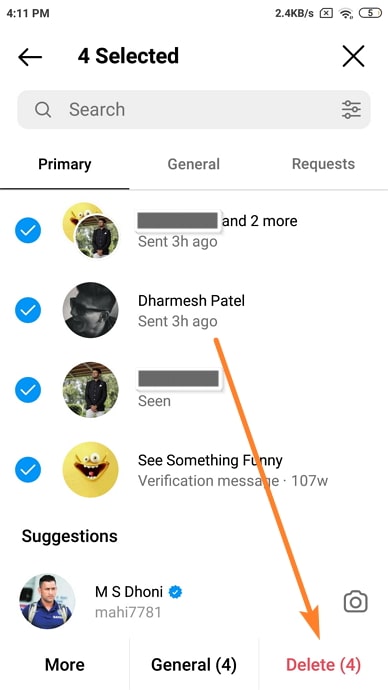
ជំហានទី 6: នៅពេលអ្នកចុចលើប៊ូតុង លុប អ្នកនឹងឃើញប្រអប់សន្ទនាមួយផ្សេងទៀតនៅលើអេក្រង់របស់អ្នក ដោយស្នើសុំឱ្យអ្នកបញ្ជាក់ សកម្មភាពរបស់អ្នក។ ដរាបណាអ្នកចុចលើ លុប នៅលើប្រអប់នេះ សារដែលបានជ្រើសរើសទាំងអស់នឹងបាត់ដោយស្វ័យប្រវត្តិពីផ្ទាំង DMs របស់អ្នក។
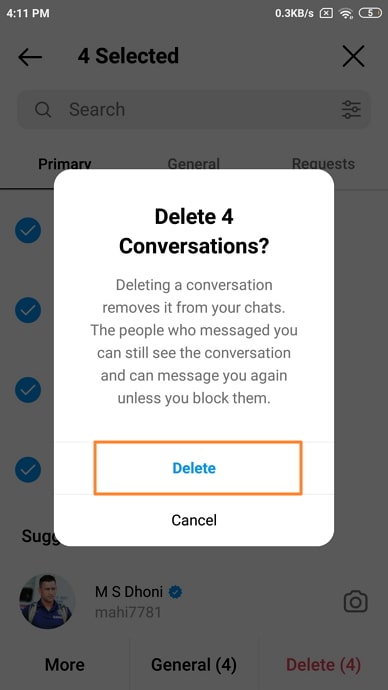
វាសំខាន់ផងដែរក្នុងការកត់សម្គាល់ផងដែរ។ ដែលអ្នកអាចទទេមួយប្រភេទក្នុងផ្ទាំង DMs របស់អ្នកក្នុងពេលតែមួយ។ ដូច្នេះ ប្រសិនបើអ្នកបានសម្អាតផ្នែក បឋម ឥឡូវនេះ សូមធ្វើជំហានដូចគ្នាម្តងទៀតជាមួយផ្នែក ទូទៅ និង សំណើ ហើយ DM របស់អ្នក នឹងត្រូវបានលុបចេញ។
2. លុបសារ Instagram ទាំងអស់ (គណនីផ្ទាល់ខ្លួន និងឯកជន)
យើងសោកស្តាយក្នុងការជូនដំណឹងដល់អ្នកថាក្នុងនាមជាម្ចាស់គណនីឯកជននៅលើ Instagram អ្នកមិនមានសិទ្ធិចូលប្រើ ដល់លក្ខណៈនៃការជ្រើសរើសការសន្ទនាច្រើនក្នុងពេលតែមួយ។ ហើយប្រសិនបើអ្នកគិតអំពីវាវាមានន័យផងដែរ។ អ្នកទាំងឡាយណាដែលប្រើ Instagram សម្រាប់ហេតុផលផ្ទាល់ខ្លួនកម្រនឹងអនុវត្តជម្រើសច្រើនបែបនេះ ដែលជាមូលហេតុដែលវាមិនសមហេតុផលសម្រាប់ពួកគេក្នុងការមានលក្ខណៈពិសេសនេះ។
ទោះជាយ៉ាងណាក៏ដោយ ប្រសិនបើ Instagram គ្រោងនឹងបើកមុខងារនេះដល់អ្នកប្រើប្រាស់គណនីទាំងអស់នាពេលអនាគត។ យើងនឹងក្លាយជាមនុស្សដំបូងគេដែលប្រាប់អ្នកអំពីវា។
របៀបលុបការសន្ទនាតែមួយពី Instagram DMs
ប្រសិនបើអ្នកជាអ្នកប្រើប្រាស់ Android សូមអនុវត្តតាមជំហានទាំងនេះដើម្បីលុបការសន្ទនាតែមួយ ពី Instagram របស់អ្នក DMs:
ជំហាន 1: បើកកម្មវិធី Instagram នៅលើស្មាតហ្វូនរបស់អ្នក ហើយចូលទៅក្នុងគណនីរបស់អ្នក ប្រសិនបើអ្នកមិនទាន់មានរួចហើយ។ នៅលើអេក្រង់ដើម រុករករូបតំណាងសារនៅខាងស្តាំខាងលើរបស់អ្នក ហើយចុចលើវា ដើម្បីចូលទៅកាន់ផ្ទាំង DMs របស់អ្នក។
ជំហាន 2: ពីបញ្ជីជជែក នៅលើផ្ទាំង DMs របស់អ្នក ស្វែងរកការជជែកមួយដែលអ្នកត្រូវលុប។ ប្រសិនបើការរមូរតាមរយៈការជជែកទាំងអស់ចំណាយពេលយូរពេក អ្នកក៏អាចវាយឈ្មោះអ្នកប្រើប្រាស់របស់បុគ្គលនេះនៅក្នុងរបារស្វែងរកដែលបានផ្តល់ឱ្យនៅខាងលើ ដើម្បីស្វែងរកពួកគេកាន់តែលឿន។
ជំហាន 3: នៅពេលដែលអ្នករកឃើញការជជែករបស់ពួកគេ ចុចឱ្យយូរលើវារហូតដល់ម៉ឺនុយរមូរឡើងពីខាងក្រោមនៃអេក្រង់របស់អ្នក។ ម៉ឺនុយនេះនឹងមានជម្រើសបីនៅលើវា៖ លុប , បិទសារ និង បិទការជូនដំណឹងការហៅទូរសព្ទ
ដរាបណាអ្នកចុចលើជម្រើសដំបូង អ្នកនឹងត្រូវបានសួរឱ្យបញ្ជាក់សកម្មភាពរបស់អ្នកនៅក្នុងប្រអប់សន្ទនាផ្សេងទៀត។ ជ្រើសរើស លុប នៅលើប្រអប់នេះ ហើយការសន្ទនានោះនឹងត្រូវបានយកចេញពី DMs របស់អ្នក។
ទោះជាយ៉ាងណាក៏ដោយ វិធីសាស្ត្រនេះនឹងដំណើរការសម្រាប់តែអ្នកប្រើប្រាស់ Android ប៉ុណ្ណោះ។ ប្រសិនបើអ្នកមាន iPhone ហើយកំពុងព្យាយាមចុចការជជែកយូរ នោះវានឹងគ្មានប្រយោជន៍អ្វីសម្រាប់អ្នកទេ។
ដូច្នេះក្នុងនាមជាអ្នកប្រើប្រាស់ iOS ជំនួសឱ្យការចុចយូរលើការជជែក អ្នកត្រូវអូសទៅឆ្វេងលើ វា។ ពេលដែលអ្នកធ្វើ អ្នកនឹងឃើញប៊ូតុងពីរនៅទីនោះ៖ បិទសំឡេង និង លុប
ជ្រើសរើសជម្រើស លុប ហើយបញ្ជាក់សកម្មភាពរបស់អ្នកនៅពេល បានជម្រុញ ហើយការជជែកនឹងត្រូវបានយកចេញពីបញ្ជីជជែករបស់អ្នក។
សេចក្តីសន្និដ្ឋាន៖
ថ្ងៃនេះ យើងបានរៀនពីរបៀបដែលការលុបសារជាបណ្តុំដំណើរការនៅលើ Instagram ។ ខណៈពេលដែលវេទិកាបានផ្តល់តែអាជីវកម្មរបស់ខ្លួន។ម្ចាស់គណនីដើម្បីចូលប្រើមុខងារសកម្មភាពភាគច្រើននេះ ប្រសិនបើអ្នកចង់ធ្វើវាក្នុងនាមជាអ្នកប្រើប្រាស់គណនីឯកជន អ្នកអាចប្រើប្រាស់ជំនួយពីកម្មវិធីភាគីទីបីសម្រាប់វា។
បន្តទៅមុខ យើងក៏បានពិភាក្សាផងដែរ របៀបដែលការសន្ទនាតែមួយត្រូវបានលុបនៅលើ Instagram ដោយប្រើទាំងឧបករណ៍ Android និង iOS ។ ប្រសិនបើប្លក់របស់យើងបានជួយដោះស្រាយបញ្ហារបស់អ្នក សូមប្រាប់យើងទាំងអស់គ្នាអំពីវានៅក្នុងផ្នែកមតិយោបល់ខាងក្រោម។
- របៀបជួសជុលគ្មានសំឡេងនៅលើវីដេអូ Instagram

